El programa FTP (Protocolo de transferencia de archivos) le permite transferir archivos de una computadora a otra, a través de Internet o una LAN. Viene integrado con los sistemas operativos Linux. Se basa en la arquitectura cliente-servidor. En general, el comando le permite interactuar con archivos en un servidor remoto. ¡Con él, puede copiar archivos, renombrarlos y eliminarlos y mucho más!
Conexión a un servidor remoto con FTP
La línea de comando para conectarse a un servidor FTP es:
ftp www.xyz.com
Por ejemplo, si desea conectarse a «www.cornell.edu», usaría la siguiente línea de comando:
ftp www.cornell.edu
Inicie sesión después de estar conectado
Una vez que esté conectado al servidor, debe iniciar sesión. Si está utilizando un servidor privado, necesitará un nombre de usuario y una contraseña que le proporcione el administrador. Sin eso, no podrá conectarse a él. Si está intentando conectarse a un servidor público, la mayoría le permitirá iniciar sesión con su nombre de usuario como «anónimo» y su identificación de correo electrónico como contraseña. Algunos servidores públicos le permitirán acceder a ellos si usa «ftp” como nombre de usuario y contraseña. Ingrese su nombre de usuario y contraseña cuando se le solicite. Si logra iniciar sesión correctamente, se mostrará el siguiente mensaje (en la mayoría de los casos):
ftp>
El servidor también debería informarle que está utilizando un sistema UNIX remoto y que se utilizará el modo binario para transferir archivos. El modo binario se utiliza para descargar todos los archivos que no son de texto, como imágenes, archivos ejecutables y archivos zip. Si desea descargar archivos de texto, puede cambiar al modo ASCII. Para hacer eso, ingrese el siguiente comando:
ftp> ascii
Para volver a binario, use el siguiente comando:
ftp> binary
Uso de comandos relacionados con FTP una vez que haya iniciado sesión
Ahora que ha iniciado sesión en el servidor, puede comenzar a utilizar los comandos FTP. Estos comandos serán diferentes para diferentes servidores. Para ver una lista de todos los comandos disponibles en el servidor actual, ingrese la siguiente línea de comando:
ftp> help
Para ver todos los archivos y subdirectorios que están actualmente presentes en el directorio al que ha navegado, use el siguiente comando:
ftp> ls
En los servidores públicos, querrá navegar hasta el directorio pub. Aquí es donde probablemente se guardan los archivos que está buscando. Entonces, ¿cómo navegas al directorio de bares? Utilizar el cd comando, así:
ftp> cd pub
Esto lo llevará al directorio de bares. Una vez aquí, puede utilizar el ls comando de nuevo para ver todos los archivos presentes. Ahora suponga que desea descargar una imagen: cascada.jpg. ¿Cómo haces eso? Usa este comando:
ftp> get waterfall.jpg
El archivo se descargará en el directorio local de su máquina. Si tiene un archivo con el mismo nombre presente en su máquina, se sobrescribirá. Para evitar que eso suceda, puede cambiar el nombre del archivo que está descargando así:
ftp> get waterfall.jpg newwaterfall.jpg

Esto evitará cualquier conflicto de nombres. ¿Qué sucede si desea obtener varios archivos? Puedes usar el “mgetcomando ” para eso (los nombres de los archivos deben estar separados con un espacio en blanco ” “).
ftp> mget waterfall.jpg river.jpg lake.jpg
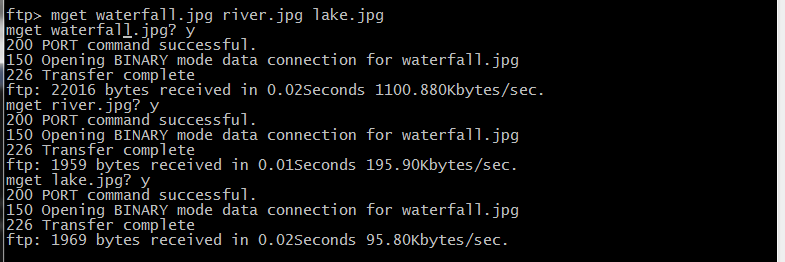
¿Qué sucede si desea cargar un archivo en el servidor remoto? Tenga en cuenta que necesitará permisos de escritura en el servidor remoto. Si aún no los tiene, deberá solicitarlos al administrador del sistema. Así es como puede usar el comando put:
ftp> put yourfile.jpg
¿Qué sucede si desea cargar varios archivos? Utilizar el «mputcomando ”, que es como el comando “mget» dominio.
ftp> mput yourfile1.jpg yourfile2.jpg yourfile3.jpg
Configuración del directorio
¿Cómo saber en qué directorio se descargan los archivos? Utilizar el «lpwd” comando, de la siguiente manera:
ftp> lpwd
Esto le mostrará el directorio donde se copian los archivos. Para cambiar el directorio, escriba la ruta de un directorio después del comando lcd:
ftp> lcd path1>path2>path3
Estos son los comandos más importantes que necesitará saber como usuario básico. Si está buscando comandos más avanzados, puede consultar el sitio web oficial de Linux: . ¡Háganos saber su experiencia trabajando con FTP en Linux!
Créditos de la imagen: RRZEicons en Wikimedia









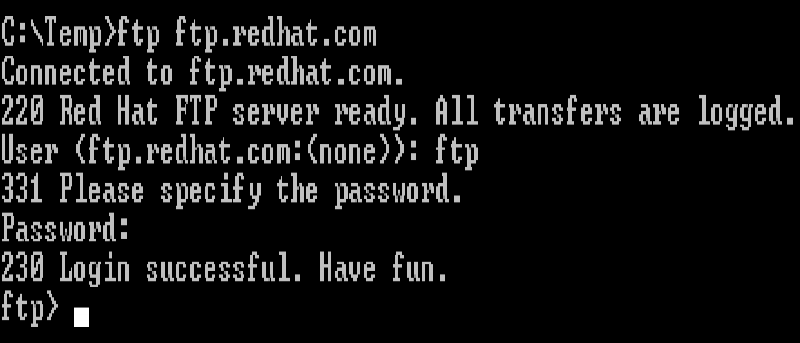








Danos tu opinión